15 najlepszych pomysłów na układ ekranu głównego na iPhonie
Różne / / July 22, 2023
iOS firmy Apple jest często krytykowany za brak opcji dostosowywania. Jednak w ciągu ostatnich kilku lat Apple odnotował piętę achillesową iPhone'a i dodał szereg funkcji poprawiających jego wygląd. W tym artykule pokażemy różne pomysły na układ ekranu głównego dla iPhone'a. Nie pozwól, aby Twoi znajomi korzystający z telefonów z Androidem znów się z Ciebie śmiali!

Korzystając z poniższych wskazówek, możesz produktywnie korzystać z iPhone'a bez marnowania czasu na szukanie ikon aplikacji. Co więcej, niektóre z tych metod pomagają również zmienić estetykę ekranu głównego. Zacznijmy od usunięcia stron ekranu głównego, aby uporządkować iPhone'a.
1. Ukryj strony na ekranie głównym
Domyślnie ikony aplikacji są rozmieszczone na wielu ekranach głównych na Twoim iPhonie. Usuwanie każdej ikony aplikacji z ekranu głównego jest uciążliwe. Dlatego rozważ ukrywanie ekranu głównego z Twojego iPhone'a. Wszystko, co musisz zrobić, to długo dotknąć ikony wskaźnika strony i odznaczyć ekrany główne, które chcesz usunąć z iPhone'a.
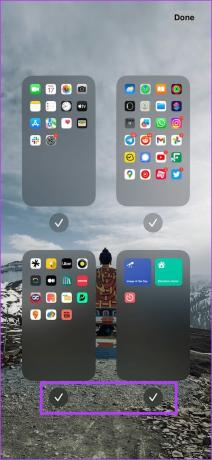
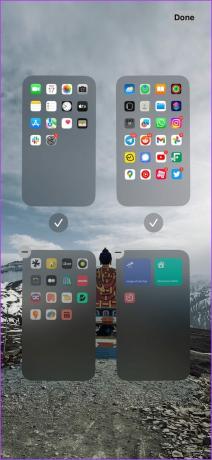
2. Zmień kolejność stron na ekranie głównym
Możesz także zmienić układ ekranu głównego telefonu iPhone, zmieniając kolejność stron na telefonie iPhone. Ta opcja jest przydatna, aby nowo utworzony ekran główny pojawił się jako pierwszy lub nadać priorytet różnym ekranom głównym, aby szybko uzyskać dostęp do ważnych.

3. Zmień ekrany główne za pomocą trybów ostrości
Tryb ostrości to funkcja iPhone'a, która pomaga ograniczyć rozpraszanie uwagi. Możesz powiązać określoną konfigurację ekranu głównego z trybem ostrości. Dlatego za każdym razem, gdy włączysz określony tryb ostrości, aktywuje on wybraną konfigurację ekranu głównego. Fajne, prawda?
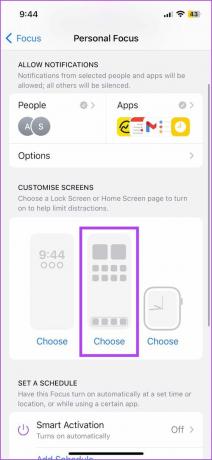
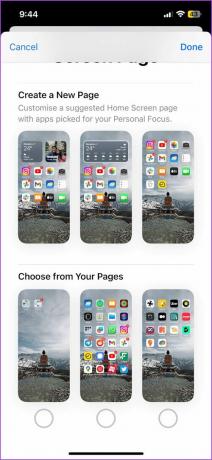
4. Usuń aplikacje z ekranu głównego i użyj biblioteki aplikacji
Apple wprowadziło tzw Biblioteka aplikacji funkcja w iOS 14. Chociaż nie jest to dokładnie analogiczne do Szuflady aplikacji dostępnej na Androidzie, nadal umożliwia wyszukiwanie i uzyskiwanie dostępu do aplikacji w jednym miejscu. Dlatego jeśli chcesz czysty ekran główny, który jest wolny od ikon aplikacji, możesz usunąć wszystkie ikony i po prostu skorzystać z biblioteki aplikacji na prawym końcu ekranu głównego.
Wszystko, co musisz zrobić, to długo dotknąć ikony aplikacji i użyć opcji „Usuń z ekranu głównego”.
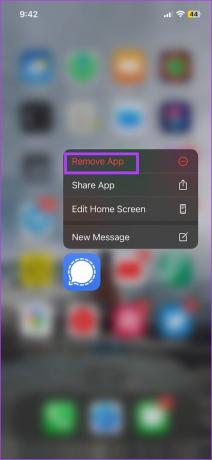

Możesz przesunąć palcem w lewo i skorzystać z biblioteki aplikacji na swoim iPhonie.

5. Użyj ekranu głównego tylko ze stacją dokującą
Korzystanie ze stacji dokującej na ekranie głównym telefonu iPhone poprawia obsługę jedną ręką. To z pewnością pomoże, jeśli używasz największej wersji Pro Max iPhone'a. Możesz przechowywać wszystkie ważne aplikacje w stacji dokującej i sięgać do nich opuszkami palców.

6. Dodaj ikony tam, gdzie chcesz, korzystając z aplikacji innej firmy
Jeśli jest jedno wymaganie, na które fani upierają się, jest to możliwość umieszczania ikon w dowolnym miejscu na ekranie głównym. Chociaż jest to uczciwe żądanie, jest mało prawdopodobne, że Apple kiedykolwiek to zrobi, ponieważ łamie spójność elementów, co jest ściśle sprzeczne z językiem projektowania i filozofią Apple.
Istnieje jednak kilka aplikacji innych firm, które pozwalają to zrobić. Możesz umieszczać ikony w dowolnym miejscu za pomocą tej aplikacji o nazwie Yidget, którą możesz pobrać z poniższego linku. Oto jak skonfigurowaliśmy nasz ekran główny za pomocą aplikacji.
Pobierz Yidget


7. Użyj folderów do sortowania aplikacji
Jeśli nie lubisz Biblioteka aplikacji, ponieważ sortuje aplikacje na kategorie samodzielnie, możesz samodzielnie tworzyć foldery. Możesz grupować ikony aplikacji i nazywać foldery, aby korzystać z iPhone'a w jak najbardziej zorganizowany sposób.

Apple dodał obsługa widżetów dla iPhone'a po tym, jak kazali nam czekać latami, ale udoskonalili tę funkcję. Widżety wyglądają pięknie na ekranie głównym — a jednym z naszych ulubionych pomysłów na układ ekranu głównego dla iPhone'a jest strona pełna widżetów. Pomaga nam to śledzić różne przydatne szczegóły bez otwierania aplikacji.
Przeczytaj także: Jak dodawać lub edytować Inteligentny stos widżetów na iPhonie

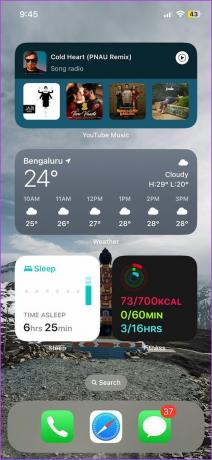
9. Użyj niestandardowych ikon na ekranie głównym
Dzięki aplikacji Skróty na iPhonie możesz dostosować wygląd ikon aplikacji. Daje to ekranowi głównemu bardzo potrzebną zmianę. Chociaż iPhone nadal nie obsługuje pakietów ikon, które zmieniają ikony jednocześnie, aplikacja Skróty pomaga utworzyć skrót do każdej aplikacji i używać niestandardowych ikon.
Dlatego ręczna edycja i dostosowywanie ikon jest dość czasochłonnym procesem. Istnieje jednak zaleta pełnej kontroli nad procesem i możesz zmieniać ikony tak, jak chcesz.
Możesz sprawdzić nasz szczegółowy przewodnik, jak to zrobić zmień ikony aplikacji na swoim iPhonie.

10. Aplikacje do kodowania kolorami ułatwiające identyfikację
Jeśli chcesz mieć wiele ikon aplikacji na ekranie głównym, a jednocześnie nie chcesz tracić czasu na szukanie jednej na różnych stronach, oto fajna sztuczka.
Kiedy zamierzamy otworzyć aplikację, najczęściej zapamiętujemy schemat kolorów ikony aplikacji. Zwykle otwieramy aplikację na podstawie naszej pamięci o tym, jak wygląda podczas przewijania ekranów głównych - zamiast szukać nazwy aplikacji pod ikoną. Dlatego grupowanie i oznaczanie kolorami ikon aplikacji pomaga szybko znaleźć aplikację na ekranie głównym.

11. Użyj tapety, która ukrywa Dock
Chociaż możesz zminimalizować czynniki rozpraszające uwagę na ekranie głównym, usuwając wszystkie ikony, pozostaje tylko stacja dokująca. Nie możesz usunąć stacji dokującej z iPhone'a, ale możesz ustawić tapetę, która ukrywa stację dokującą i zapewnia minimalny wygląd bez stacji dokującej.
Spójrz na poniższy przykład; jesteśmy pewni, że ten układ z pewnością będzie skrócić czas przed ekranem!
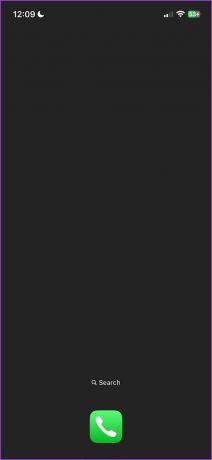
12. Rozmycie tapety ekranu głównego
iOS 16 pozwala na rozmycie Tapeta ekranu głównego, co jest przydatną funkcją w przypadku tapet zawierających wiele szczegółów, które utrudniają odczytanie ikon. Podoba nam się również płynne przejście, gdy tapeta ekranu blokady rozmywa się podczas otwierania ekranu głównego i wyskakują ikony aplikacji.


13. Dodaj ekran główny ze skrótami
Skróty to świetny sposób na automatyzację powtarzalnych zadań na iPhonie. Na szczęście nie musisz otwierać aplikacji Skróty, aby aktywować każdy skrót, ale możesz dodać skrót do ekranu głównego jako widżet. Dlatego utworzenie ekranu głównego pełnego skrótów sprawia, że korzystanie z iPhone'a jest bardziej wydajne.

14. Użyj tapety na żywo
Czy wiesz, że Twój iPhone ma zestaw żywych tapet? Tak, działa – i na pewno pomaga, jeśli znudziło Ci się używanie statycznych tapet. Niestety, można było również ustawić zdjęcie na żywo jako dynamiczną tapetę, ale ta funkcja została usunięta w iOS 16. Nie jesteśmy pewni ruchu, ale mamy nadzieję, że wkrótce wróci!


15. Zresetuj układ ekranu głównego
Wreszcie, jeśli próbowałeś i eksperymentowałeś z różnymi układami na ekranie głównym, ale po prostu chcesz, aby był taki, jak był po wyjęciu z pudełka, rozważ przetestowanie ustawień ekranu głównego. Możesz to zrobić za pomocą jednego przycisku w aplikacji Ustawienia. Napisaliśmy szczegółowy przewodnik nt jak zresetować ekran główny na iPhonie, i możesz to sprawdzić!
To wszystko, co musisz wiedzieć, aby dostosować ekran główny na swoim iPhonie. Jeśli masz dodatkowe pytania, zajrzyj do sekcji FAQ poniżej.
Często zadawane pytania dotyczące układu ekranu głównego iPhone'a
Możesz użyć maksymalnie czterech ikon w stacji dokującej na ekranie głównym iPhone'a.
Nie. iPhone nie obsługuje programów uruchamiających innych firm.
Możesz mieć dowolną liczbę stron ekranu głównego na swoim iPhonie.
Skonfiguruj najlepszy ekran główny
Mamy nadzieję, że ten artykuł pomógł Ci z różnymi pomysłami na układ ekranu głównego na Twoim iPhonie. Mamy jednak nadzieję, że Apple doda jeszcze kilka opcji dostosowywania w następnej aktualizacji iOS. Apple koncentruje się na dostosowywaniu od kilku ostatnich wersji iOS, co jest z pewnością uspokajające, jeśli chcesz mieć więcej takich funkcji!
Ostatnia aktualizacja: 19 lipca 2023 r
Powyższy artykuł może zawierać linki partnerskie, które pomagają wspierać Guiding Tech. Nie wpływa to jednak na naszą rzetelność redakcyjną. Treść pozostaje bezstronna i autentyczna.



